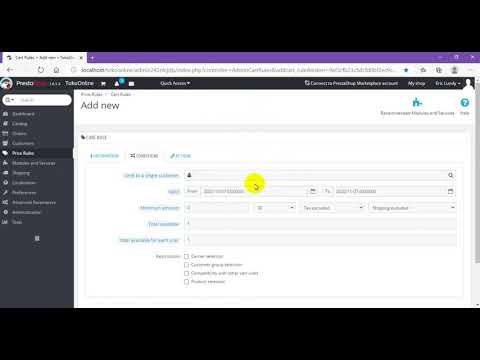
Kandungan
Prestashop adalah alat e-dagang sumber terbuka yang digunakan di seluruh dunia oleh banyak kedai maya. Ia mempunyai komuniti maya yang sangat besar, di mana mereka memberikan sokongan pada alat dan sentiasa menawarkan modul kemas kini yang baru. Dengan membuka kodnya, Prestashop membolehkan pengguna menyesuaikan dan menyesuaikan alat untuk kegunaannya. Contohnya ialah Prestashop membentangkan di footernya pautan yang mengarah ke laman web pengilang, tetapi boleh dikeluarkan mengikut kehendak pengguna.
Arahan
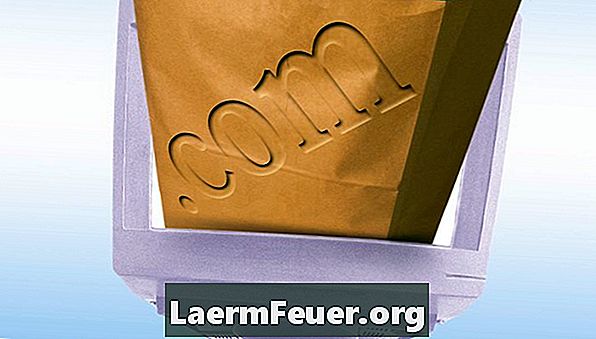
-
Dalam PrestaShop, pergi ke "Alat" dan pilih "CMS" di tab bawah. Anda boleh menambah halaman CMS dari menu ini.
-
Klik "Tambah halaman baharu" dan isikan maklumat yang diperlukan. Medan "Kandungan Halaman" akan mempunyai kebanyakannya. Dayakan halaman di bahagian bawah skrin.
-
Pergi ke "Simpan" di bahagian bawah skrin. Anda akan dikembalikan ke senarai halaman CMS. Halaman baru sepatutnya muncul dalam tab "CMS". Setakat ini, ini tidak sepatutnya menjadikan penanda muncul di Prestashop.
-
Pergi ke "Modul" dan buka "Ciri-ciri Pejabat Hadapan". Cari modul "CMS Block" dan konfigurasikannya. Halaman baru akan disenaraikan dalam bahagian "Pautan pelbagai Konfigurasi Footer".
-
Tandakan kotak di sebelah kiri nombor pengenalan halaman yang sepatutnya muncul di footer. Nyahtanda tanda yang anda tidak mahu dipaparkan. Anda juga boleh menyahtanda pilihan "Paparkan pelbagai pautan Footer" untuk mengalih keluar keseluruhan footer. Klik "Simpan".
-
Dalam tab lain, buka tapak untuk mengesahkan bahawa perubahan telah diterapkan dengan betul. Muat semula halaman setiap kali anda mengubah sesuatu untuk melihat perubahan anda.
Edit footer dari panel admin
Apa yang anda perlukan
- Memasang Prestashop